Włącz lub wyłącz opcje programisty na telefonie z Androidem
Różne / / November 28, 2021
Android ma miliony użytkowników na całym świecie. Posiada wbudowane różne funkcjonalności. Możesz zrobić prawie wszystko, w tym doładowania, płatności rachunków i wiele więcej, korzystając z telefonu z Androidem. Ale czy kiedykolwiek natknąłeś się na jakieś ukryte opcje? Czy wiesz o ukrytym menu w Androidzie, które zapewnia dodatkowe opcje?
Zawartość
- Ukryte menu? Co to jest?
- Dlaczego ukryte jest menu?
- Dlaczego warto korzystać z ustawień programisty?
- Włącz lub wyłącz opcje programisty na telefonie z Androidem
- 1. Włącz opcje programistyczne na Androidzie
- 2. Wyłącz opcje programisty na Androidzie
- a. Wyłączanie opcji programisty
- b. Usuwanie danych aplikacji z aplikacji Ustawienia
- C. Resetowanie telefonu do ustawień fabrycznych
Ukryte menu? Co to jest?
Android ma kilka ukrytych opcji o nazwie Opcje programisty. Te opcje dodają systemowi dodatkowe funkcjonalności. Możesz wykonać debugowanie USB lub możesz monitoruj użycie procesora na ekranie lub możesz wyłączyć animacje. Oprócz tego funkcja Opcje programisty ma o wiele więcej do odkrycia. Ale te funkcje pozostają ukryte w Opcjach programisty. Nie pojawią się, dopóki nie włączysz Opcji programisty na telefonie z Androidem.
Dlaczego ukryte jest menu?
Zastanawiasz się, dlaczego menu opcji programisty jest ukryte? To jest do użytku programistów. Jeśli niektórzy zwykli użytkownicy zadzierają z opcjami programisty, mogą one zmienić działanie telefonu. Dlatego Twój telefon domyślnie ukrywa Opcje programisty. Nie możesz wyświetlić tych opcji, chyba że włączysz Opcje programisty.
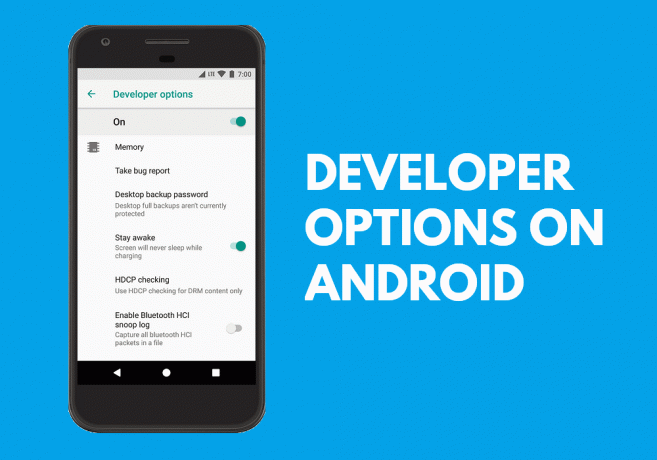
Dlaczego warto korzystać z ustawień programisty?
Opcje programisty zawierają wiele przydatnych funkcji. Korzystając z Opcji programisty,
- Możesz wymusić działanie dowolnej aplikacji w trybie podzielonego ekranu.
- Możesz sfałszować swoją lokalizację.
- Możesz monitorować użycie procesora na ekranie.
- Możesz włączyć opcje debugowania USB, aby połączyć urządzenia z systemem Android i komputery w celu debugowania.
- Możesz wyłączyć lub przyspieszyć animacje w telefonie.
- Możesz także zidentyfikować raporty o błędach.
To tylko kilka funkcji opcji programisty, ale w rzeczywistości jest o wiele więcej funkcji do zbadania.
Włącz lub wyłącz opcje programisty na telefonie z Androidem
Jak więc włączyć lub wyłączyć Opcje programisty na telefonach z Androidem? To bardzo proste. Pokażę ci jak.
1. Włącz opcje programistyczne na Androidzie
Umożliwić Tryb dewelopera w twoim telefonie,
1. otwarty Ustawienia > Informacje o telefonie.

2. Znajdź Numer kompilacji i dotknij go siedem razy. (W niektórych urządzeniach musisz przejść do Ustawienia i wybierz oprogramowanie Informacje w ten O menu telefonu do zlokalizuj Numer kompilacji).W niektórych urządzeniach menu Informacje o oprogramowaniu nosi nazwę Informacje o oprogramowaniu.
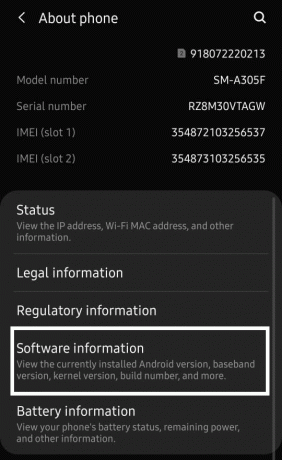

3. Gdy wykonasz kilka stuknięć, system pokaże Ci, ile kroków dzieli Cię od zostania programistą. Oznacza to, ile jeszcze stuknięć musisz wykonać, aby włączyć Opcje programisty.
Notatka: Większość urządzeń wymaga kodu PIN blokady ekranu, wzoru lub hasła, aby włączyć Opcje programisty. Jednak niektóre urządzenia mogą nie wymagać takich informacji.
4. Po pomyślnym wykonaniu powyższych kroków możesz zobaczyć komunikat, że masz Opcje programisty na swoim urządzeniu z Androidem. Zobaczysz komunikat jako „Jesteś programistą!" lub "Tryb programisty został włączony”.
2. Wyłącz opcje programisty na Androidzie
Jeśli uważasz, że nie potrzebujesz już Opcji programisty w Ustawieniach telefonu, możesz wyłączyć Opcje programisty. Możesz wyłączyć lub całkowicie ukryć Opcje programisty. Aby to zrobić, istnieją różne metody. Możesz użyć dowolnej z poniższych metod, aby wyłączyć Opcje programisty.
a. Wyłączanie opcji programisty
Korzystając z tej metody, możesz wyłączyć lub wyłączyć Opcje programisty. Nie ukrywa to jednak opcji programisty w ustawieniach telefonu. Kontynuować,
1. Otwórz swój telefon Ustawienia.
2. Dotknij i otwórz Opcje programistyczne.
3. Zobaczysz przełącznik, aby włączyć lub wyłączyć Opcje programisty.
4. Wyłącz przełącznik.

Świetny! Pomyślnie wyłączyłeś Opcje programisty na swoim telefonie z Androidem. Jeśli chcesz później włączyć Opcje programisty, możesz ponownie włączyć przełącznik.
b. Usuwanie danych aplikacji z aplikacji Ustawienia
Jeśli poprzednia metoda nie zadziałała, możesz wypróbować tę metodę.
1. Otwórz swój telefon Ustawienia.
2. Przewiń w dół i otwórz„Aplikacje”. (W niektórych telefonach opcje są wyświetlane jako Aplikacje lub Menedżer aplikacji)
3. Wybierz opcję filtrowania Wszystkie aplikacje. Następnie znajdź Ustawienia aplikacja.
4. Dotknij go, aby otworzyć.
5. Stuknij w „Wyczyść dane”, aby wyczyścić dane aplikacji i dane z pamięci podręcznej aplikacji Ustawienia. (W niektórych urządzeniach Wyczyść dane opcja znajduje się w opcji Pamięć w ustawieniach aplikacji. Zilustrowane na zrzutach ekranu)
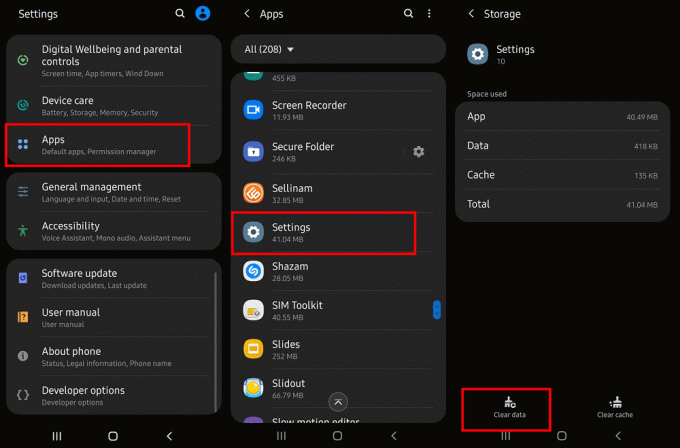
Gotowe! Pomyślnie ukryłeś opcje. Jeśli nadal pojawia się w ustawieniach, uruchom ponownie smartfon. Nie będziesz już widzieć opcji programisty.
C. Resetowanie telefonu do ustawień fabrycznych
Jeśli naprawdę chcesz pozbyć się opcji programisty pojawiających się w ustawieniach telefonu, możesz Zresetuj telefon do ustawień fabrycznych. To całkowicie resetuje telefon do wersji fabrycznej, a zatem tryb programisty znika. Zdecydowanie zalecam wykonanie kopii zapasowej danych przed wykonaniem tego resetu.
Aby przywrócić telefon do trybu fabrycznego:
1. Otwórz swój telefon Ustawienia.
2. Otworzyć Dyrekcja Generalna opcja.
3. Wybierać Resetowanie.
4. Wybierz "Przywrócenie ustawień fabrycznych".

W niektórych urządzeniach musiałbyś:
1. Otwórz swój telefon Ustawienia.
2. Wybierać Ustawienia zaawansowane i wtedy Reset kopii zapasowej.
3. Upewnij się, że wybrałeś opcję tworzenia kopii zapasowej danych.
4. Następnie wybierz "Przywrócenie ustawień fabrycznych".

5. Przejdź dalej, jeśli zostaniesz poproszony o potwierdzenie.
W urządzeniach OnePlus,
- Otwórz swój telefon Ustawienia.
- Wybierać "System" a następnie wybierz Resetuj opcje.
- Możesz znaleźć Usunąć wszystkie dane opcja tam.
- Przejdź do opcji przywracania danych fabrycznych.
Musiałbyś chwilę poczekać, aż proces się zakończy. Po ponownym uruchomieniu urządzenia Opcje programisty nie pojawią się.
Mam nadzieję, że korzystając z powyższych metod udało Ci się Włącz lub wyłącz opcje programisty na telefonie z Androidem. Zaleca się, aby nie bawić się opcjami programisty, jeśli nie wiesz, co to jest. Po pierwsze, miej odpowiednia wiedza na temat opcji programistycznych wtedy tylko powinieneś włączyć lub wyłączyć opcje programisty w swoim telefonie. Niewłaściwe użycie Opcji programisty może skutkować negatywnymi konsekwencjami. Dlatego należy ich właściwie używać. Pamiętaj też, że opcje różnią się w zależności od urządzenia.
Zalecana:
- Napraw błąd uwierzytelniania Wi-Fi
- 3 sposoby na wylogowanie się z Facebook Messenger
Masz dla nas jakieś sugestie? Komentuj swoje sugestie i daj mi znać. Wspomnij również, która metoda zadziałała w Twoim przypadku i dlaczego wolisz tę metodę. Zawsze jestem gotowy odpowiedzieć na Twoje pytania. Dlatego zawsze możesz się ze mną skontaktować.



